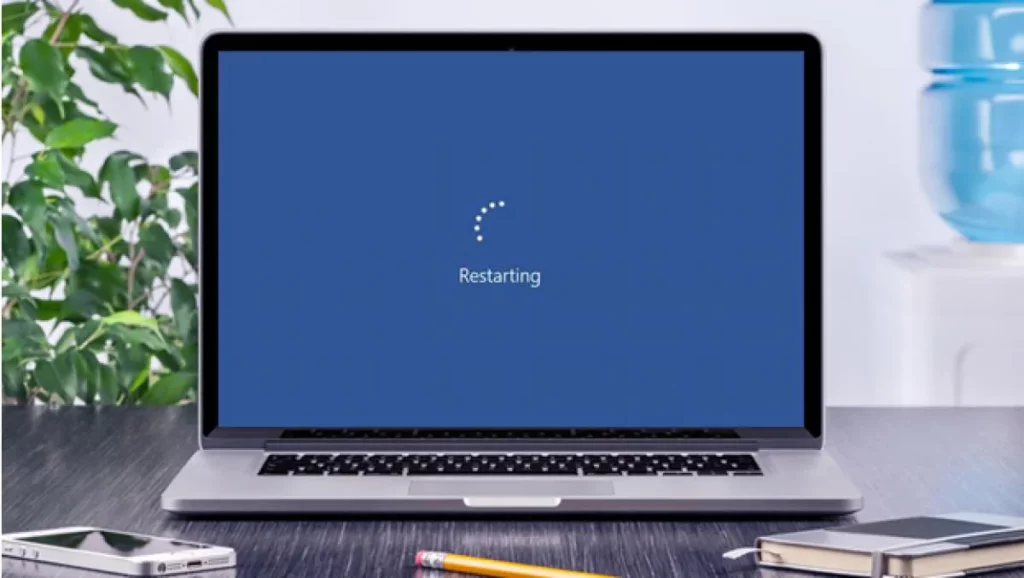Vyhledávač Windows 10 je jedním z nejpraktičtějších a nejpoužívanějších nástrojů operačního systému Microsoft. V některých případech však může selhat. "Nemohu psát ve Windows Finderu"Jako by klíče přestaly fungovat. Pokud jste se s touto chybou setkali a nevíte, jak ji vyřešit, zveme vás k pokračování ve čtení.
Použijte vyhledávací pole, který se nachází v levém dolním rohu naší obrazovky, je nejzákladnějším a nejužitečnějším způsobem provádění jakéhokoli typu vyhledávání v systému. Jeho použití je velmi jednoduché. Pouhým kliknutím myši na něj se otevře pole s řadou možností: Aplikace, Dokumenty, Web, Poslední hledání atd. Stručně řečeno, mnoho možností, jak zpřesnit vyhledávání a získat výsledky, které očekáváme.

Ale co se stane, když tato funkce přestane fungovat? Jakmile jsme si zvykli na pohodlí vyhledávače, je velmi těžké jej přestat používat. Původ závady může být různý. A k jeho úspěšnému vyřešení je prvním krokem jeho identifikace. Podívejme se na všechna možná řešení níže:
Restartujte váš počítač
Není to příliš originální návrh, ale ano zdroj, který většinu času funguje. Nejen pro případ, že narazíme na problém „Nelze zadat ve Windows Finderu“, ale také pro mnoho dalších konfliktů operačních systémů.
Nejde o to vypnout počítač a znovu ho zapnout, ale provést a restartovat. Pouhé provedení normálního vypnutí by mohlo znamenat uvedení našeho PC do režimu hibernace, což by nám pomohlo jen velmi málo.
Řešení problémů systému Windows
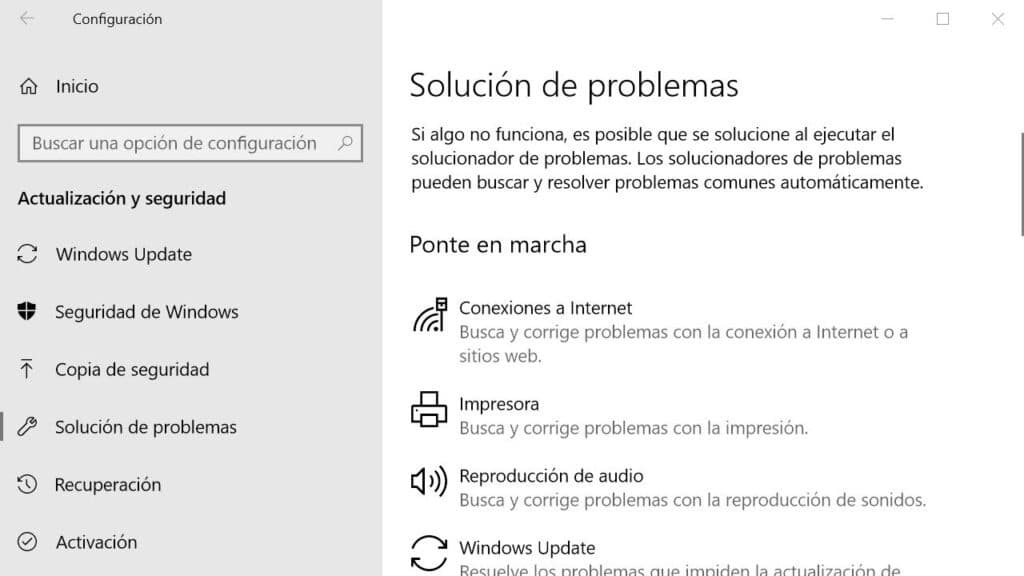
Zkoušeli jsme restart, ale problém přetrvává. No, je čas zkusit něco jiného. Navzdory své špatné pověsti Poradce při potížích se systémem Microsoft Windows je to velmi užitečný nástroj. I když nemůže najít klíč k vyřešení našeho problému, alespoň nás bude moci navést k identifikaci jeho původu. Takto bychom to měli používat:
-
- Nejprve otevřeme nabídka nastavení systému Windows 10 (na klávesnici musíte použít kombinaci Ctrl+I).
- Tak to uděláme "Nastavení" a v nabídce vybereme „Aktualizace a zabezpečení“.
- Poté vybereme možnost "Odstraňování problémů".
- V rámci této nabídky vybíráme „Vyhledávání a indexování“.
- Nakonec klikneme na tlačítko „Spusťte nástroj pro odstraňování problémů.“
Po provedení těchto kroků se na obrazovce zobrazí nové okno, ve kterém se nás zeptá, jaký je konkrétní problém hledání, který chceme vyřešit. Přímo bychom mohli napsat „Nemohu psát do vyhledávače Windows“ a poté postupovat podle zobrazených pokynů.
Zkontrolujte, zda je aktivována funkce vyhledávání
I když si nepamatujeme, že bychom se něčeho dotkli, může se stát, že vyhledávací služba Windows je deaktivována. Ať tak či onak, existuje snadný způsob jej znovu aktivujte prostřednictvím těchto kroků:
- Nejprve musíte použít kombinaci kláves Windows + R.
- Tím se otevře vyhledávací pole. V něm musíme psát "Services.msc" a stiskněte klávesu Enter.
V novém okně, které se otevře, jehož název je «Služby», hledáme Windows Search a dvakrát klikněte na tuto možnost. - Další krok závisí na tom, jak je zobrazen stav funkce:
-
- Pokud je zakázáno, musíte kliknout na "Start".
- Pokud je aktivován (ale to nejde), musíte kliknout pravým tlačítkem myši a vybrat možnost „Restartovat“.
-
V případě, že Windows Finder po provedení tohoto postupu opět funguje, ujistěte se, že se problém neopakuje a že funkce se aktivuje automaticky při každém spuštění Windows. Postupujte takto:
Opět klikneme pravým tlačítkem myši. Poté na kartě „Obecné“ vyberte rozbalovací nabídku vedle položky „Typ spouštění“ a vyberte možnost Možnost "Automaticky".
Obnovte možnosti indexování vyhledávání
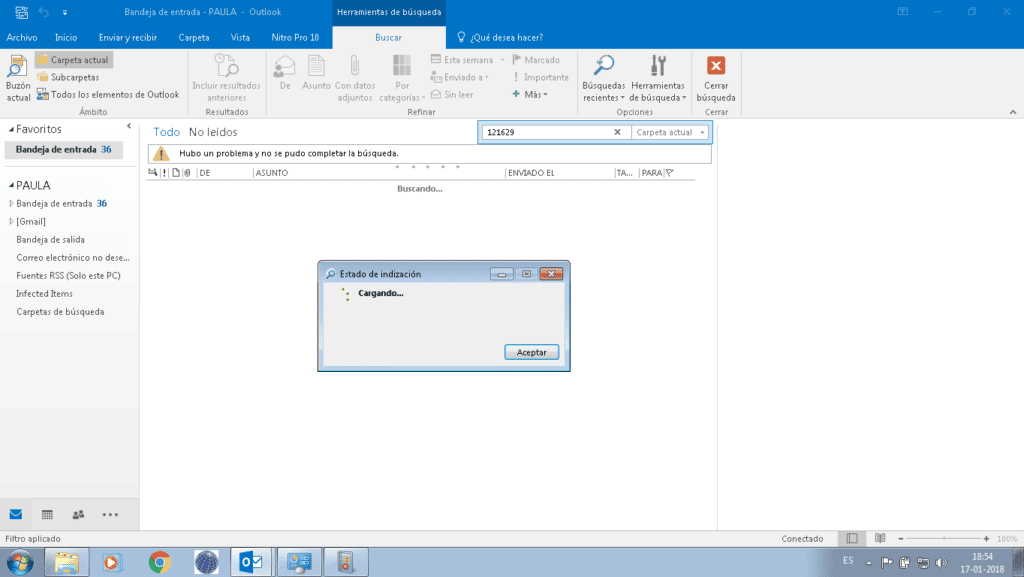
Poslední možnost, když vše výše uvedené nefunguje. Jakkoli to zní divně, je pravděpodobné, že Windows 10 ztratil kontrolu nad přesným umístěním některých určitých souborů a složek, takže je nemožné, aby nám je pomohl najít. Tuto funkci můžeme zkusit obnovit obnovit možnosti indexování. Postupujte podle těchto kroků:
- Pojďme Kontrolní panel.
- V hlavním menu, které se nám zobrazí, vybereme „Možnosti indexování“.
- Poté klikněte na "Pokročilé možnosti". Abychom mohli pokračovat, musíme potvrdit, že jsme správci systému.
- Vyberte možnost "Obnovit" a potvrďte tlačítkem OK. Proces obnovy nebo obnovení může trvat několik minut. Vše bude záviset na okolnostech každého počítače nebo zařízení.
Toto jsou nejpraktičtější metody, jak vyřešit nepříjemný problém nemožnosti používat vyhledávač Windows. Určitě můžete problém vyřešit s jedním z nich.